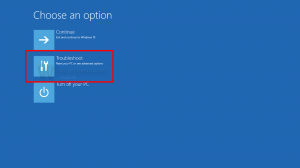Byt användare i WSL Linux Distro i Windows 10
Varje WSL Linux-distro du har installerat i Windows 10 innehåller sin egen uppsättning användarkonton. En WSL-distro startar med dess standardanvändare konto som loggas in automatiskt. Det är möjligt att åsidosätta standardanvändarkontot och starta en distro med en specifikt användarkonto inloggad som standard. Du kan också växla mellan Linux-användarkonton utan att lämna din WSL-session.
Möjligheten att köra Linux inbyggt i Windows 10 tillhandahålls av WSL-funktionen. WSL står för Windows Subsystem för Linux, som från början var begränsat till enbart Ubuntu. Moderna versioner av WSL tillåter installera och köra flera Linux-distros från Microsoft Store.
Efter aktivera WSL, kan du installera olika Linux-versioner från Store. Du kan använda följande länkar:
- Ubuntu
- openSUSE Leap
- SUSE Linux Enterprise Server
- Kali Linux för WSL
- Debian GNU/Linux
och mer.
Vid första omgången, erbjuder en WSL-distro dig att skapa ett nytt användarkonto. Den kommer att användas som din standardanvändarkonto i denna distro. Den kommer också att läggas till i sudoers-listan, en grupp användare som får köra kommandon som root (dvs förhöjda) genom att utföra sudo-kommandot, t.ex.
sudo vim /etc/default/keyboard. Du kan lägga till fler användare till din WSL-distro som beskrivs i inlägget Lägg till användare till WSL Linux Distro i Windows 10.
Om du har mer än ett användarkonto i en WSL-distro kan du växla mellan dem med su kommando.
För att byta användare i WSL Linux Distro i Windows 10,
- Kör din WSL Linux-distro, t.ex. Ubuntu.
- Utför kommandot
su -. Alternativ syntax ärsu -lellersu --logga in. - Byt ut del med det faktiska användarnamnet.
- Skriv lösenordet för användaren du byter till när du uppmanas.
- För att gå tillbaka till din ursprungliga användarsession, skriv exit.
Obs: Om du har rot konto aktiverat i din WSL-distro, utelämna del i su-kommandot kommer att logga in dig med root-kontot. Kommandot kommer att se ut så här: su -. Observera att i Ubuntu är root-kontot inaktiverat som standard.
Alternativen -, -l och --logga in säg till su-binären att starta skalet som ett inloggningsskal med en miljö som liknar en riktig inloggning:
- Den rensar alla miljövariabler utom TERM och variabler specificerade av --whitelist-environment.
- Den initierar miljövariablerna HOME, SHELL, USER, LOGNAME och PATH.
- Den ändras till målanvändarens hemkatalog.
- Den ställer in argv[0] för skalet till '-' för att göra skalet till ett inloggningsskal.
Det är allt.
Relaterade artiklar:
- Lägg till användare till WSL Linux Distro i Windows 10.
- Uppdatera och uppgradera WSL Linux Distro i Windows 10
- Kör WSL Linux Distro som specifik användare i Windows 10
- Återställ och avregistrera WSL Linux Distro i Windows 10
- Återställ lösenord för WSL Linux Distro i Windows 10
- Alla sätt att köra WSL Linux Distro i Windows 10
- Ställ in standard WSL Linux Distro i Windows 10
- Hitta köra WSL Linux Distros i Windows 10
- Avsluta att köra WSL Linux Distro i Windows 10
- Ta bort Linux från navigeringsfönstret i Windows 10
- Exportera och importera WSL Linux Distro i Windows 10
- Få åtkomst till WSL Linux-filer från Windows 10
- Aktivera WSL i Windows 10
- Ställ in standardanvändare för WSL i Windows 10
- Windows 10 Build 18836 Visar WSL/Linux filsystem i filutforskaren